Habt ihr auch Apps auf eurem Smartphone, bei denen euch immer wieder In-App-Käufe angeboten werden, um vor allem in Spielen weiter zu kommen? Wir zeigen euch, wie ihr In-App-Käufe deaktivieren könnt.
In-App-Käufe können richtig ins Geld gehen. Wie ihr diese Kosten vermeidet, erfahrt ihr bei uns.
Was sind In-App-Käufe?
Aber was sind In-App-Käufe überhaupt? Ganz einfach gesagt können sie zu einer richtig fiesen Kostenfalle werden. Ihr findet In-App-Käufe sowohl in Android- als auch in iOS-Apps.
Mithilfe von In-App-Käufen könnt ihr bestimmte Dinge innerhalb einer App kaufen und bezahlen. Auf diesem Weg könnt ihr beispielsweise Premium-Funktionen oder Verbesserungen in Spielen freischalten. Ihr könnt euch Upgrades oder Hilfsmittel kaufen, die den Spielfortschritt erleichtern. Bei einigen Apps könnt ihr per In-App-Kauf sogar Abos abschließen. Dann zahlt ihr in regelmäßigen Abständen einen bestimmten Beitrag für freigeschaltete Funktionen.
Die Abrechnung erfolgt über den App-Store. Bei iOS werden die anfallenden Kosten für In-App-Käufe von eurem iTunes-Guthaben abgebucht. Als Android-Nutzer müsst ihr vorher eine Zahlungsmethode im PlayStore hinterlegen. In-App-Käufe deaktivieren ist vor allem dann sinnvoll, wenn Kinder Zugang zum Tablet oder Smartphone haben.

In-App-Käufe können ziemlich ins Geld gehen. Foto: Screenshot
Freemium-Modell äußerst beliebt
Spiele-Anbieter setzen gern auf das sogenannte Freemium-Modell. Dabei bieten sie ein Spiel zunächst kostenlos an. Doch je länger ihr dieses Spiel spielt, desto mehr werdet ihr dazu verleitet, echtes Geld einzusetzen, um weiterspielen zu können. Entweder, weil das Spiel so schwer wird, dass es ohne zusätzlichen Einsatz nicht mehr geht. Oder weil ihr manche Spielinhalte überhaupt nur gegen Bares freischalten könnt.
Manche Anbieter locken euch dagegen mit einer kostenlosen Demo-Version.Wenn ihr aber den vollen Funktionsumfang nutzen wollt, müsst ihr mit In-App-Käufen Geld hinlegen. Ein Beispiel ist hier Super Mario Run. Vier Level könnt ihr kostenlos spielen, ehe ihr für die Vollversion knapp 10 Euro hinlegen müsst.
In-App-Käufe deaktivieren – Kostenfalle vermeiden
Wenn ihr euer Konto nicht durch In-App-Käufe belasten wollt, könnt ihr natürlich In-App-Käufe deaktivieren. Das ist zum einen sinnvoll, wenn Kinder ebenfalls mit dem Smartphone oder Tablet spielen. Es ist aber auch nützlich, wenn ihr wisst, dass ihr den Verlockungen nach dem schnelleren Vorankommen im Spiel nur schwer widerstehen könnt. Deaktiviert ihr die In-App-Käufe könnt ihr der fiesen Kostenfalle entkommen.
In-App-Käufe deaktivieren Android
Unter Android könnt ihr In-App-Käufe nicht komplett deaktivieren. Aber ihr könnt ein Passwort festlegen, das bei jedem In-App-Kauf angegeben werden muss. In-App-Käufe deaktivieren geht also nicht, aber zumindest könnt ihr eure Kinder und euer Konto vor zügellosen In-App-Käufen schützen. Das geht folgendermaßen:
- Öffnet den Google Play Store, geht auf die drei waagerechten Striche oben links neben der Suchfunktion und scrollt nach unten zu den „Einstellungen“.
- Hier findet ihr unter „Nutzersteuerung“ den Punkt „Authentifizierung für Käufe erforderlich“.
- Stellt nun ein, wie oft ihr euch bei In-App-Käufen authentifizieren müsst.
- Außerdem könnt ihr in den Einstellungen den „Jugendschutz“ verwalten und über den Punkt „Konten“ die Zahlungsmöglichkeiten eingeben. Wer hier keine gültige Zahlungsmethode wie eine aktuelle Kreditkarte angibt, kann ebenfalls keine In-App-Käufe tätigen.
Welche Möglichkeiten es für In-App-Käufe noch gibt, erfahrt ihr auf den Hilfeseiten für Google Play.
In-App-Käufe deaktivieren iPhone
Auf dem iPhone könnt ihr dagegen In-App-Käufe deaktivieren. Auch bei Apple-Geräten geht das über die Einstellungen:
- Geht in die „Einstellungen“ und ruft unter „Allgemein“ die „Einschränkungen“ auf.
- Wählt jetzt „Einschränkungen aktivieren“ aus.
- Jetzt sollt ihr einen vierstelligen Einschränkungs-Code vergeben.
- Bestätigt den Code, um die Einschränkungen zu aktivieren.
- Nun könnt ihr sehen, welche Aktionen auf eurem iPhone oder iPad erlaubt sind und über die Schieberegler ändern.
- So könnt ihr auch In-App-Käufe deaktivieren.
Wenn ihr außerdem möchtet, dass überhaupt keine Käufe mit dem Smartphone möglich sind, deaktiviert zusätzlich „iTunes“, „iBook Store“ und „Apps installieren“. Weitere Infos zu In-App-Käufen hat der Apple-Support für euch zusammengefasst.
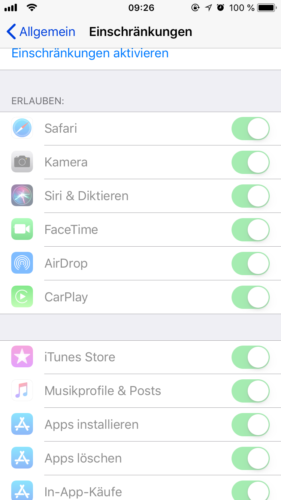
Um In-App-Käufe zu verhindern, müsst ihr unter iOS den entsprechenden Regler verschieben. Foto: Screenshot
In-App-Käufe deaktivieren – sinnvoll oder nicht?
Ob es sinnvoll ist, In-App-Käufe zu deaktivieren, bleibt letztlich jedem selbst überlassen. Wenn ihr den Verlockungen des schnelleren Weiterkommens in Spielen widerstehen könnt, könnt ihr sicherlich darauf verzichten. Wenn allerdings Kinder im Haus sind und auf die mobilen Endgeräte Zugriff haben, solltet ihr gut überlegen, was ihr tut. Übrigens: Die besten Kinder-Apps ohne In-App-Käufe findet ihr bei uns im Blog. Aber Achtung: Nicht verhindern könnt ihr durch die Einschränkung der In-App-Käufe, dass eure Kinder per Pay by Call euer Geld auf den Kopf hauen. Dazu gibt es allerdings bereits ein Gerichtsurteil.
Wollt ihr erst noch in die Welt von Smartphone und Co. einsteigen? Dann nutzt den Startklar-Service von PC-SPEZIALIST, um das Smartphone optimal zu nutzen und kennenzulernen. Wir zeigen euch die ersten Schritte im Internet und zeigen euch auch, wie ihr Apps auf euer Smartphone bekommt. Natürlich erfahrt ihr bei uns auch, wie ihr euch vor ungewollten In-App-Käufen schützt. Nehmt Kontakt zu eurem PC-SPEZIALIST-Partner vor Ort auf.

Schreiben Sie einen Kommentar